В этой статье мы расскажем вам о 20 простых шагах, которые позволят вам самостоятельно настроить VOIP сервер Elastix, который работает на базе Asterisk.
Перед тем как перейти непосредственно к настройке, давайте разберемся: Что такое Asterisk и для чего он нужен?
Asterisk – это компьютерная телефония (IP телефония) для операционной системы Linux, FreeBSD и Solaris, которую выпустила компания Digium. Это решение можно использовать как АТС, которая поддерживает множество VoIP протоколов.
Из всего многообразия версий Asterisk я для себя выделяю именно Elastix т.к. в этом дистрибутиве интегрированы дополнительные полезные функции, которые существенно расширяют возможности системы Астериск. В него интегрированы:
- доступен почтовый сервер
- доступен сервер мгновенных сообщений
Перед началом установки и настройки Elastix, необходимо перейти на официальный сайт дистрибутива и скачать версию 3.0.
Последние дистрибутивы нетребовательны к серверу, на котором они находятся. Если вы не собираетесь использовать его как огромный колцентр, то вам подойдет и третий или четвертый пентиум с 1 Гб памяти (до десяти одновременных звонков). Лично я устанавливал Elastix на виртуальную машину VmWare Workstation это подойдет вам если вы не собираетесь использовать E1 оборудование.
Приступим к настройке Asterisk на установленном сервере:
- После того как мы вставили диск с последним дистрибутивом, перед нами появится окно, в котором следует ввести linux text, что позволит перейти к установке в текстовом режиме.
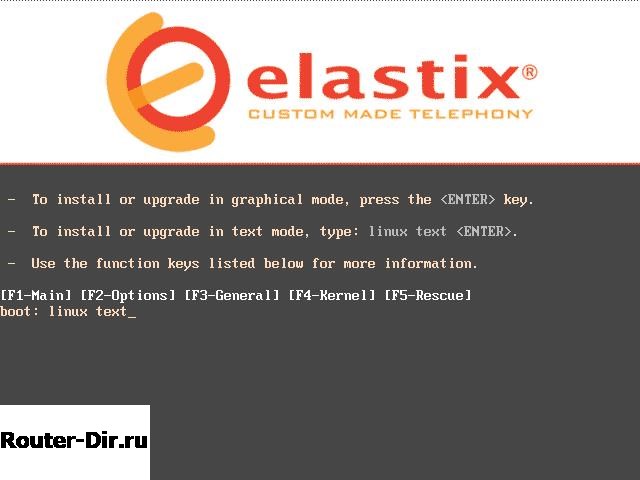
- На втором шаге нам следует выбрать английский язык, что существенно упростит работу с командной строкой (в русской версии часто вылезут «бока»)
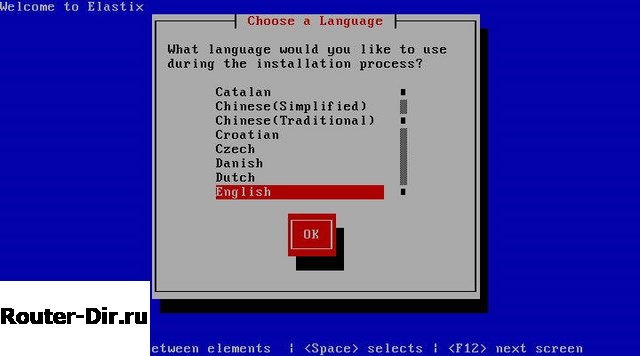
- На третьем шаге меняем раскладку клавиатуры на US
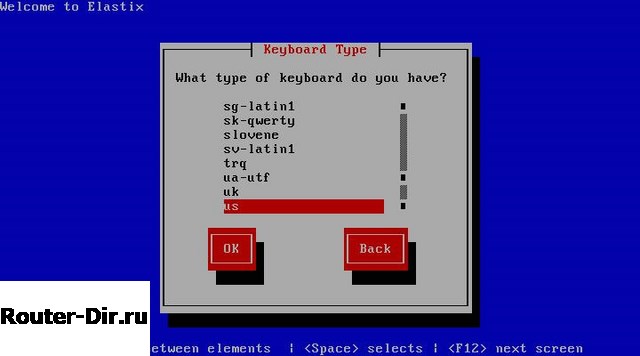
- На четвертом шаге нам следует согласится с предупреждением о использовании диска
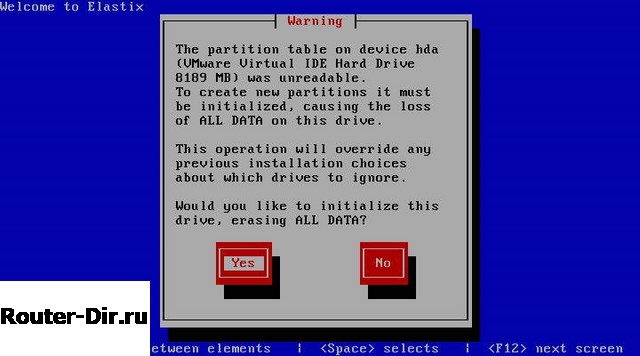
- Далее нам следует выбрать первый вариант и согласится с тем, что диск будет очищен
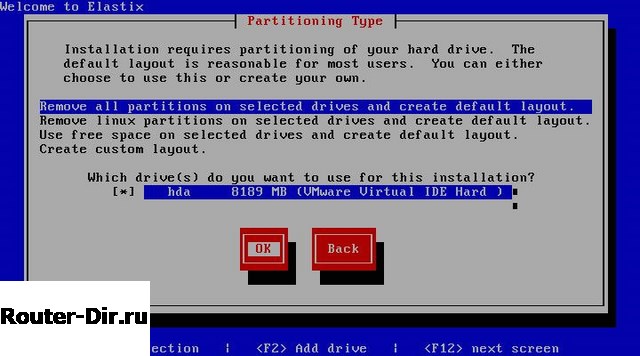
- На шестом шаге следует отказаться от изменения разделов в ручную
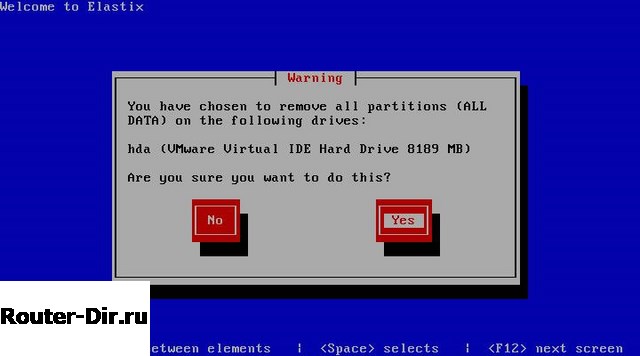
- Далее, нам нужно согласится с предложением о настройке сетевого адаптера, нажав кнопку YES
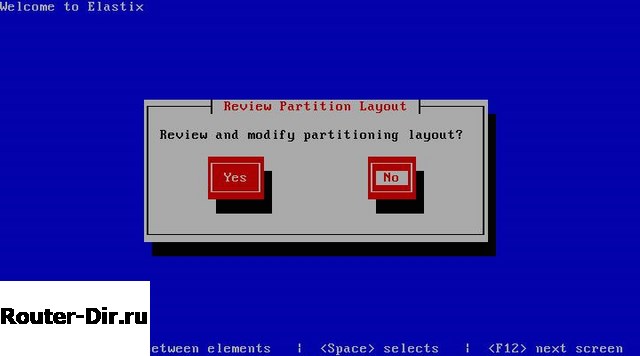
- На восьмом шаге выбираем первые два параметра

- По умолчанию, получение адреса происходит автоматически, но я вам настоятельно рекомендую установить адрес и маску в ручную
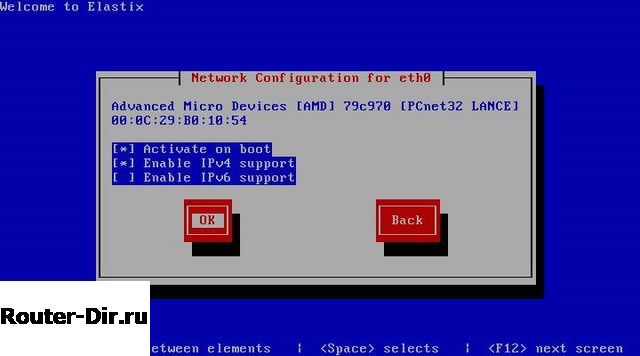
- На десятом шаге вводим название нашего сервера
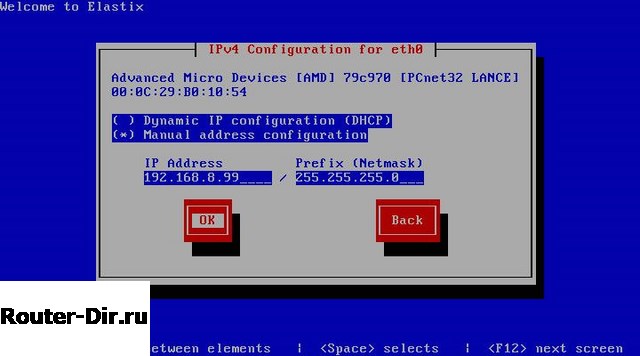
- На одиннадцатом шаге следует выбрать ваш часовой пояс
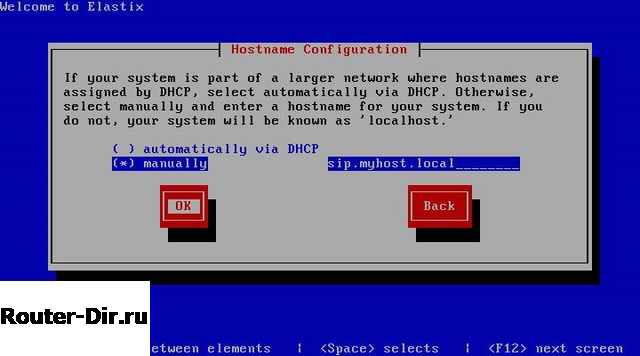
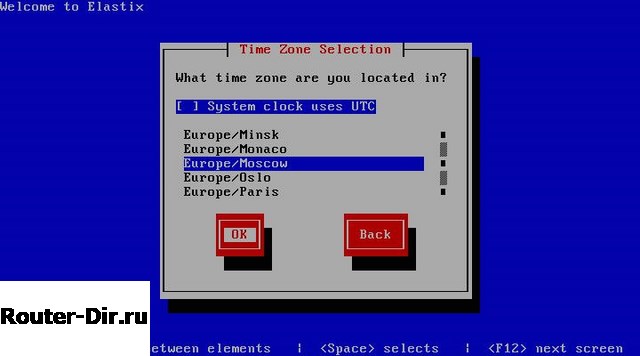
- Далее, следует ввести наш пароль и после этого начнется установка дистрибутива Elastix
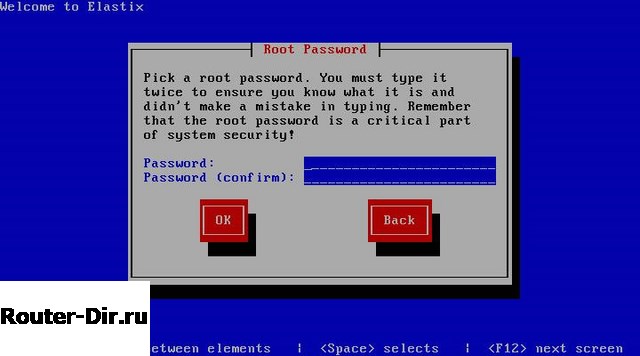
- После установки у нас попросят указать пароль от нашего MySQL сервера
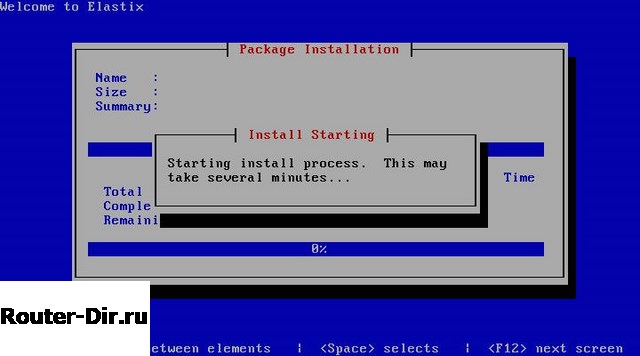
- На этом шаге установки нам следует подтвердить введенный ранее пароль от нашего MySQL сервера

- После подтверждения пароля необходимо задать пароль админа (пользователя admin), чтобы мы могли получить доступ через www и затем подтверждаем его.
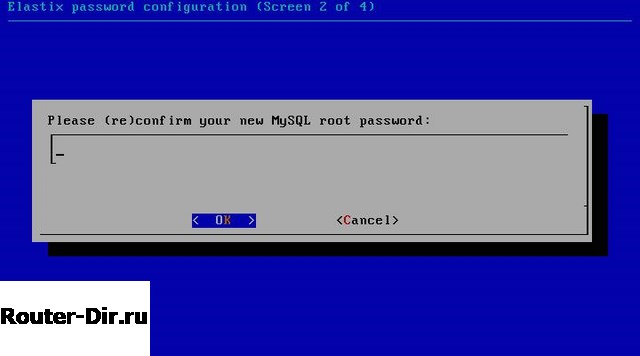
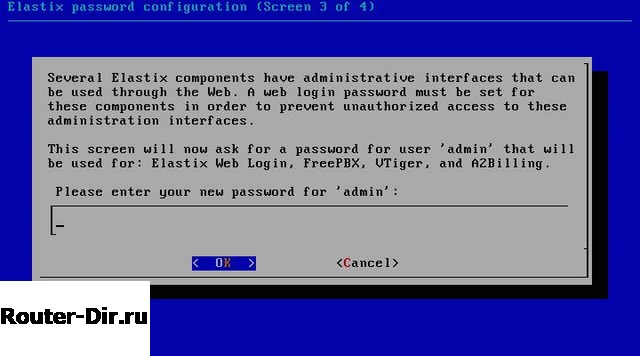
- На этом шаге настройки Asterisk (Elastix) следует войти в консоль администрирования сервером под пользователем root. В появившемся окне мы увидим адрес, по которому можно зайти в панель управления
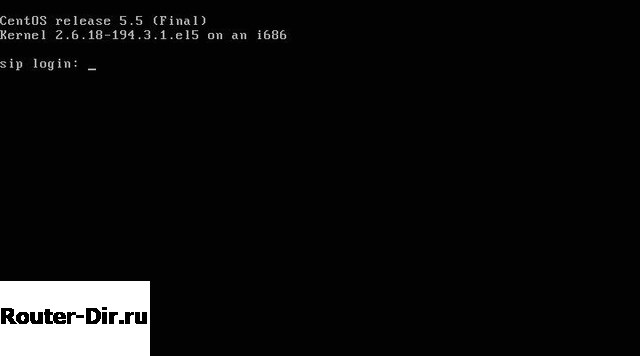
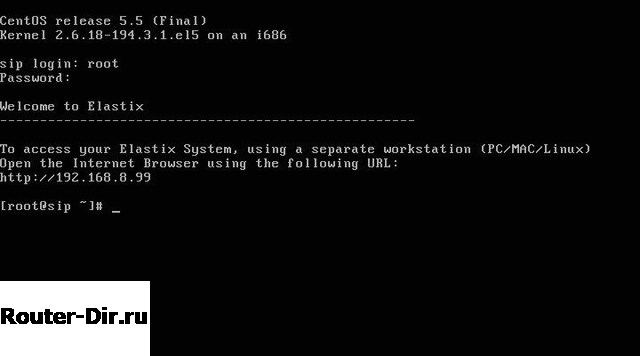
- На этом шаге вам следует запустить ваш браузер и в адресной строке ввести ip адрес, который мы получили на прошлом шаге
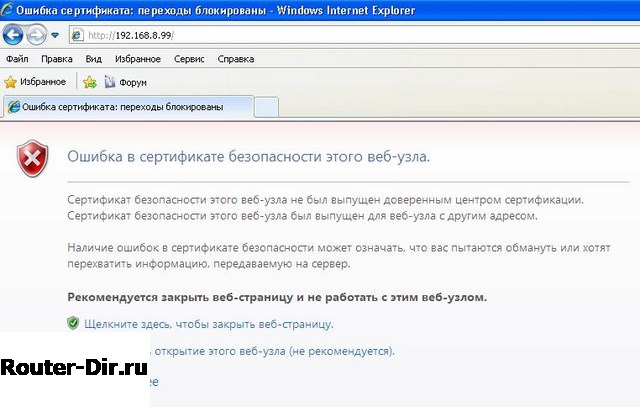
- В появившемся окне следует выбрать "Продолжить открытие..."
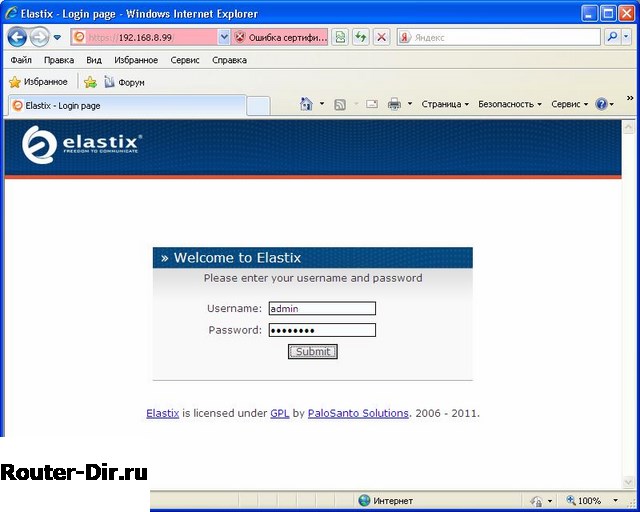
- Перед нами появится окно входа в панель управления Elastix. Входим под именем admin с нашим паролем, который мы задали ранее.
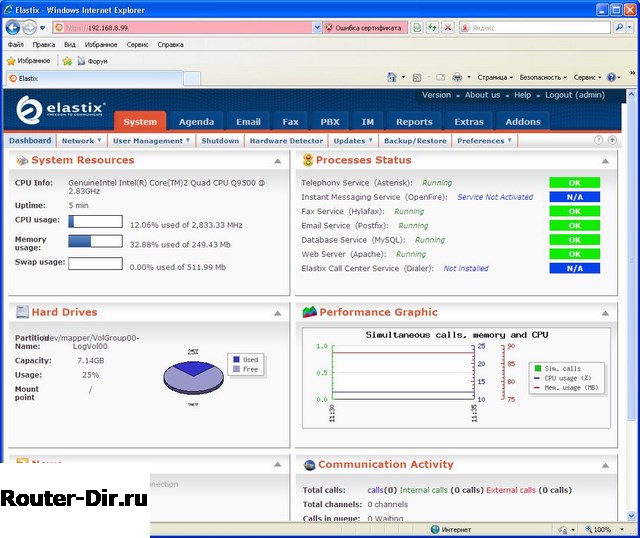
- Установка и настройка VOIP завершена!!!